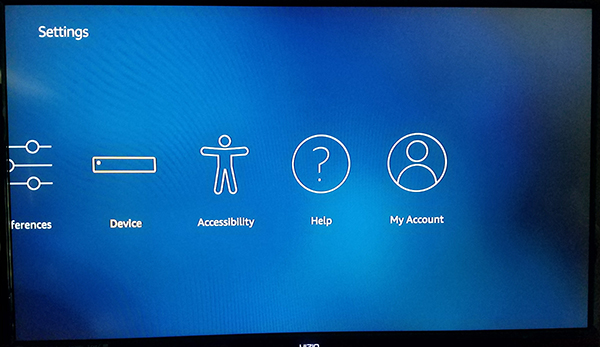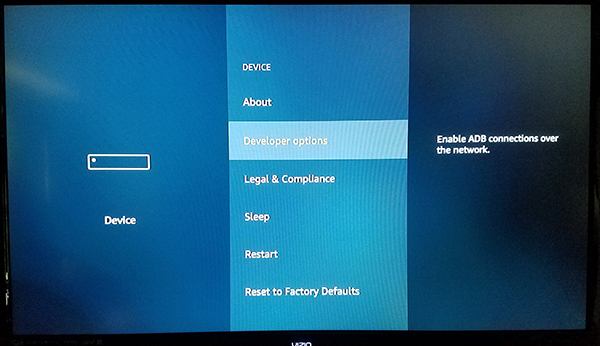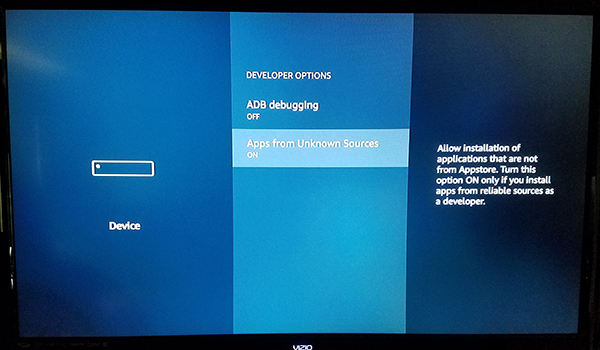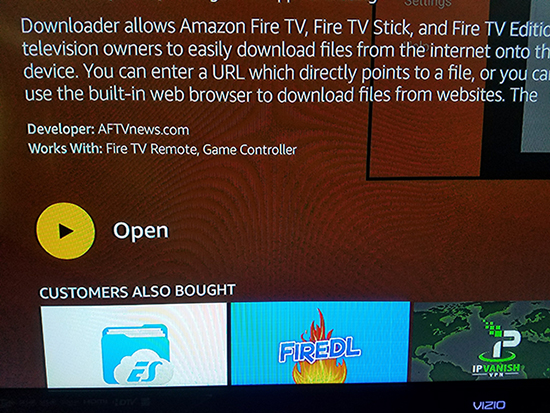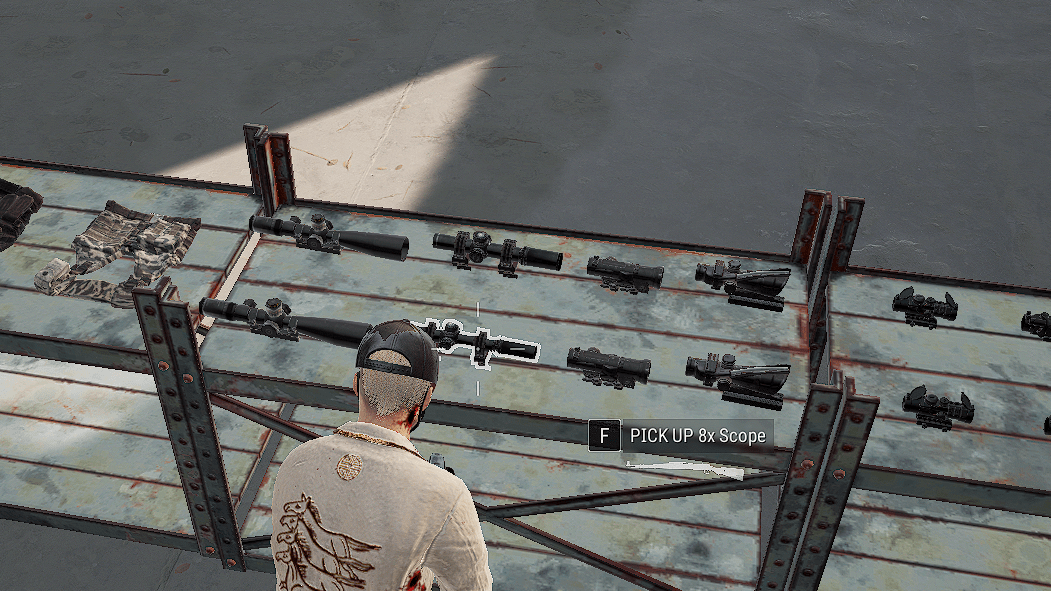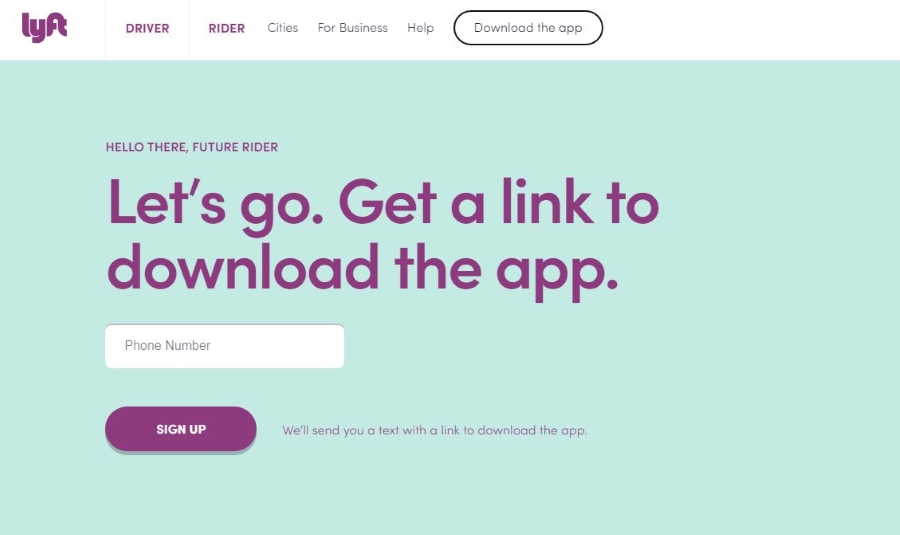Щоб отримати максимальну віддачу від потокового пристрою, зазвичай потрібно встановити сторонні програми, і Amazon Firesticks не є винятком. Оскільки платформа Amazon Fire TV працює на модифікованій версії Android разом із власним Appstore Amazon для завантаження вмісту, програм та ігор, для встановлення Kodi на вашому пристрої потрібно лише підключення до Інтернету, трохи терпіння та п’ятнадцять хвилин вашого часу.
Звичайно, якщо ви зайшли на цю сторінку, ви, ймовірно, вже запустили Kodi на своєму пристрої, і ви шукаєте найпростіший спосіб оновити програмне забезпечення. Оновлення Kodi бувають двох різних розмірів: менші інкрементні оновлення, які виправляють помилки та додають функції, і більші зміни, які можуть вплинути майже на кожен аспект програмного забезпечення (що позначається, наприклад, шляхом переходу від версії 18 до версії 19 з іншим кодовим ім'ям ).
Давайте подивимося, як оновити програмне забезпечення Kodi саме на вашому Fire Stick.
Поступове оновлення Kodi (швидке встановлення)

Якщо ви хочете оновити Kodi на своєму Fire Stick з однієї версії до нового оновлення з тим самим номером версії (тобто з версії 19.1 до версії 19.2), це посібник для вас. Хоча як цей посібник, так і наше керівництво нижче щодо основних ревізій дотримуються однієї загальної концепції, є кілька важливих кроків, коли справа доходить до оновлення вашої версії Kodi.
Найважливіше, що слід зазначити щодо поступового оновлення версії Kodi, це те, що, якщо ви просто переходите від одного невеликого оновлення до іншого, вам не потрібно видаляти Kodi зі свого Fire Stick. Ви повинні мати можливість зберегти поточну лінійку доповнень, установок збірок та всього іншого, не турбуючись про втрату даних. Однак, якщо інсталяція трапиться неправильно або не вдається оновити, ми рекомендуємо дотримуватися довшого посібника зі встановлення, наведеного нижче.
Для тих, хто пам’ятає, як вперше встановив Kodi на свій Fire Stick, наведені нижче кроки будуть схожими на те, що ви вже зробили на своєму пристрої.
По-перше, вам потрібно переконатися, що на вашому пристрої ввімкнено додатки з боковим завантаженням. Вам потрібно було це ввімкнути, щоб спочатку встановити Kodi, але багато людей відключають цю опцію після встановлення Kodi.
- На домашній сторінці прокрутіть і виберіть Налаштування.
- Тепер прокрутіть меню та виберіть пристрій, це може бути зазначено як Мій Fire TV на вашому пристрої.
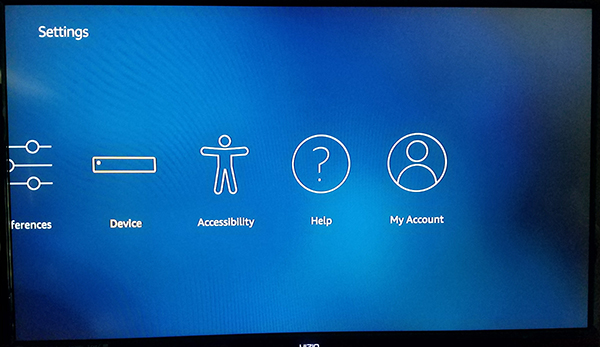
- Тепер натисніть на Налаштування виробника, це другий зверху вниз, після Про.
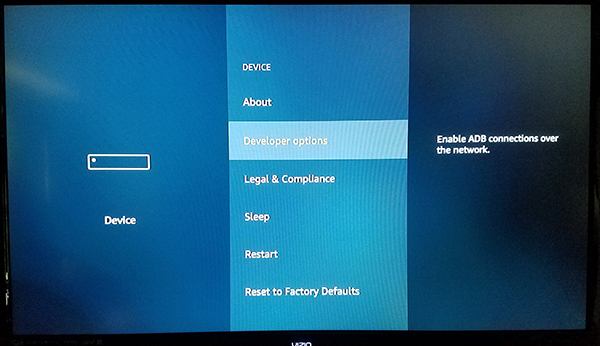
- Параметри розробника мають лише два налаштування у Fire OS: Налагодження ADB і Програми з невідомих джерел. Налагодження ADB використовується, щоб увімкнути з’єднання ADB або Android Debug Bridge у вашій мережі. Нам не доведеться використовувати для цього ADB (інструмент, що входить до Android Studio SDK), тому ви можете залишити це налаштування поки що. Замість цього прокрутіть униз до Програми з невідомих джерел. Це дозволить вашому пристрою встановлювати програми з інших джерел, ніж Amazon Appstore, що є необхідним кроком, якщо ми збираємося завантажити Kodi на наш пристрій.
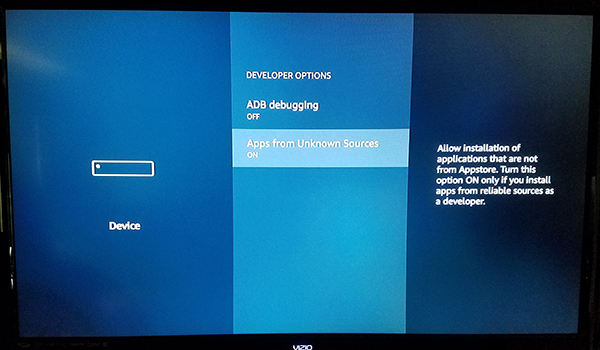
- Може з’явитися попередження про те, що завантаження програм із зовнішніх джерел може бути небезпечним. Натисніть в порядку у підказці та натисніть кнопку «Додому» на пульті дистанційного керування, щоб повернутися на головний екран.
Якщо це ввімкнено, ми можемо рухатися вперед з оновленням Kodi. У наших посібниках із встановлення Kodi ми завжди використовуємо програму Downloader для встановлення програм із зовнішніх джерел, оскільки це один із найпростіших способів зробити це. Якщо ви ще не завантажили цю програму, візьміть її з Amazon Appstore, виконавши пошук «Downloader».
- Після завершення встановлення програми натисніть кнопку Відкрити у списку програм, щоб відкрити Downloader на своєму пристрої.
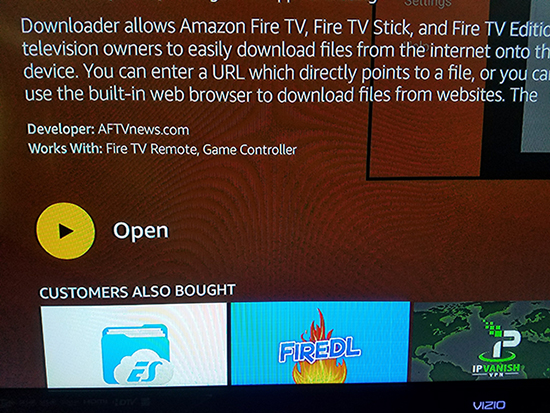
- Натисніть на різноманітні спливаючі повідомлення та сповіщення з докладними відомостями про оновлення програми, доки ви не досягнете головного дисплея. Downloader включає в себе купу утиліт, які чітко викладені в лівій частині програми, включаючи браузер, файлову систему, налаштування тощо. Тим не менш, основним аспектом програми, яка нам потрібна, є поле введення URL-адреси, яке займає більшу частину вашого відображення всередині програми.
- Використовуйте поле введення URL-адреси, щоб ввести таку URL-адресу в програму: //bit.ly/techjunkiekodi. URL-адреса автоматично переведе вас до завантажуваного APK файлу.
- Коли ви встановите програму, запит на встановлення буде дещо іншим, ніж зазвичай. Замість того, щоб запитувати дозвіл на встановлення програми на ваш Fire Stick, Fire OS запропонує вам оновити наявну програму. Сторінка зазначить, що ваші дані не будуть втрачені. Натисніть Встановити у нижній частині екрана та дозвольте встановити нову версію програми.
Ми не можемо достатньо підкреслити, що це слід використовувати лише для поетапних оновлень, і що якщо ви хочете перейти від однієї основної версії до наступної (тобто, Kodi 18 до 19, вам слід дотримуватися інструкції нижче.
Виконання повних оновлень на Kodi (чисте встановлення)
Здебільшого кроки для виконання чистої інсталяції Kodi відносно однакові. Ви все ще використовуватимете Downloader для отримання вмісту на своєму пристрої, ви все одно використовуватимете посилання з фактичного веб-сайту Kodi, яке, як зазвичай, ми рекомендуємо скоротити, щоб полегшити введення за допомогою пульта Fire, і звичайно, ви отримаєте нові функції після оновлення версії Kodi.
Однак, коли ви оновлюєте один основний випуск Kodi до наступного, вам потрібно буде виконати так звану «чисту інсталяцію». Під час роботи на комп’ютері це зазвичай відноситься до повного видалення та перевстановлення програми чи операційної системи, щоб гарантувати, що файлова система може обробляти будь-які зміни, які вона отримує. Те саме правило стосується Kodi на вашому Fire Stick.
Щоб виконати чисту інсталяцію, вам потрібно почати з повного видалення Kodi зі свого пристрою. Це також призведе до видалення всіх доповнень або збірок, пов’язаних з програмою Kodi на вашому Fire Stick, тому будьте готові перевстановити програмне забезпечення на своєму пристрої (також варто зазначити, що деякі з ваших старих збірок або доповнень можуть не працювати під час оновлення основних версій Kodi, тому будьте готові до можливих перерв у сумісності ваших улюблених програм.

- Утримуйте кнопку «Додому» на пульті дистанційного керування, щоб відкрити сторінку швидкого запуску, а потім виберіть свою бібліотеку програм зі списку параметрів.
- Звідси ви знайдете всі свої програми та канали, встановлені на вашому Fire Stick. Знайдіть програму Kodi, а потім натисніть значок меню на пристрої.
- Після того, як додаток було видалено з вашого пристрою, тепер ви можете використовувати Downloader для завантаження нової версії Kodi. Оскільки Kodi 19 Matrix тепер доступний для завантаження, настав ідеальний час, щоб оновити Fire Stick найновішою версією Kodi. Скористайтеся цим посиланням у Downloader, щоб завершити роботу: //bit.ly/tjkodi18
За цим посиланням ви можете перевстановити Kodi стандартним методом.
Firesticks та оновлення Kodi
Оновити Kodi неможливо в самій програмі, але як тільки ви знаєте, як оновити свої неофіційні сторонні клієнти додатків, оновити програму можна швидко та легко. Незалежно від того, чи хочете ви оновити одну другорядну версію до наступної, чи хочете перейти з Kodi 18 до Kodi 19, оскільки підтримка Kodi v18 припинена, важливо знати, як оновити свою версію програми, тому, коли Kodi повідомляє, що ви більше не використовуєте останню версію, ви точно знаєте, де шукати.
Розкажіть нам про свої улюблені програми Kodi у коментарях нижче, і тримайте їх заблокованими для TechJunkie для всіх речей, пов’язаних із вашим Fire Stick.